
PowerShell for O365, Azure AD & Win AD - Intégration gratuite PowerShell

Hello, PowerShell integration expert at your service.
Renforcez les tâches d'administrateur avec PowerShell alimenté par IA
Create a PowerShell script that...
How do I integrate...
What is the best way to manage...
Show me an example of using...
Obtenir le code d'intégration
Présentation de PowerShell pour O365, Azure AD et Win AD
PowerShell pour Office 365, Azure Active Directory (Azure AD) et Windows Active Directory (Win AD) est un environnement de script spécialisé conçu pour gérer, automatiser et rationaliser les tâches dans les environnements cloud et sur site de Microsoft. Il tire parti des applets de commande, qui sont des commandes légères, adaptées à ces services Microsoft spécifiques. Le principal objectif de conception de PowerShell dans ce contexte est de fournir un ensemble d'outils robuste et flexible pour que les administrateurs gèrent les comptes utilisateurs, les autorisations, les ressources et les configurations système dans Office 365, Azure AD et Windows AD. Les scénarios dans lesquels PowerShell brille incluent les opérations en masse (comme la création ou la modification d'utilisateurs), les requêtes complexes (comme le filtrage des utilisateurs en fonction d'attributs spécifiques) et l'automatisation des tâches répétitives (comme la génération de rapports ou les contrôles d'intégrité du système). Powered by ChatGPT-4o。

Principales fonctions et applications réelles
Gestion des utilisateurs
Example
Utilisation des applets de commande 'New-AzureADUser' ou 'New-ADUser' pour créer de nouveaux comptes utilisateur dans Azure AD et Win AD respectivement.
Scenario
Création automatique de comptes utilisateur pour les nouveaux employés d'une organisation, y compris la configuration de leurs autorisations et rôles.
Gestion des ressources
Example
Utilisation de 'Set-Mailbox' dans Exchange Online pour configurer les paramètres de boîte aux lettres.
Scenario
Ajustement des quotas de boîte aux lettres et des fonctionnalités pour un groupe d'utilisateurs dans une entreprise.
Rapports et audit
Example
Exécution de 'Get-MsolUser' pour générer des rapports sur l'état des utilisateurs dans Office 365.
Scenario
Génération de rapports mensuels pour l'audit des activités des utilisateurs et des statuts de licence dans Office 365.
Planification automatisée des tâches
Example
Création d'un script avec 'Get-ADUser' pour vérifier et signaler périodiquement les comptes utilisateur inactifs.
Scenario
Identification et gestion des comptes inactifs pour la sécurité et l'optimisation des ressources.
Exécution de requêtes complexes
Example
Utilisation de 'Get-AzureADUser -Filter' pour trouver des utilisateurs avec des attributs spécifiques.
Scenario
Localisation de tous les utilisateurs dans Azure AD qui appartiennent à un service particulier ou qui ont un rôle particulier pour les communications ou les mises à jour de stratégie ciblées.
Groupes d'utilisateurs cibles pour PowerShell dans O365, Azure AD et Win AD
Administrateurs informatiques
Les professionnels responsables de la gestion de l'infrastructure informatique. Ils bénéficient de PowerShell en automatisant les tâches de routine, en renforçant la sécurité du système et en gérant efficacement les comptes utilisateurs et les ressources.
Ingénieurs système
Les experts dans la mise en place et la maintenance des systèmes informatiques. PowerShell les aide à déployer des configurations, à gérer les mises à jour du système et à dépanner.
Gestionnaires de services cloud
Les personnes qui supervisent les services cloud comme Office 365. Ils utilisent PowerShell pour gérer les ressources cloud, les licences utilisateur et les configurations de service.
Analystes de sécurité
Les professionnels qui se concentrent sur l'aspect sécurité des systèmes informatiques. Ils utilisent PowerShell pour surveiller les paramètres de sécurité, l'audit et le respect des politiques de sécurité.
Équipes DevOps
Les équipes impliquées dans le développement et les opérations, en particulier dans un environnement centré sur Microsoft. Ils tirent parti de PowerShell pour scripter les déploiements, automatiser les flux de travail et intégrer divers services.

Guide d'utilisation de PowerShell pour O365, Azure AD et Win AD
Étape 1
Commencez par un essai gratuit sans connexion à yeschat.ai, offrant un accès immédiat à ChatGPT sans nécessiter d'abonnement ChatGPT Plus.
Étape 2
Préparez l'environnement en installant les modules PowerShell requis pour O365, Azure AD et Win AD, en vous assurant que PowerShell est mis à jour vers la dernière version.
Étape 3
Authentifiez-vous et connectez-vous à chaque service (O365, Azure AD et Win AD) à l'aide d'informations d'identification sécurisées pour garantir les droits d'accès appropriés et la sécurité.
Étape 4
Exécutez des applets de commande ou des scripts adaptés à vos besoins spécifiques, tels que la gestion des utilisateurs, la gestion des autorisations ou l'analyse de données, tout en vous assurant de comprendre l'impact de chaque commande.
Étape 5
Surveillez et consignez régulièrement vos sessions PowerShell pour maintenir un environnement sécurisé et efficace, et restez à jour avec les dernières fonctionnalités et les meilleures pratiques.
Essayez d'autres GPTs avancés et pratiques
Insta Elevate
Faites monter en puissance votre Instagram avec des informations alimentées par l'IA
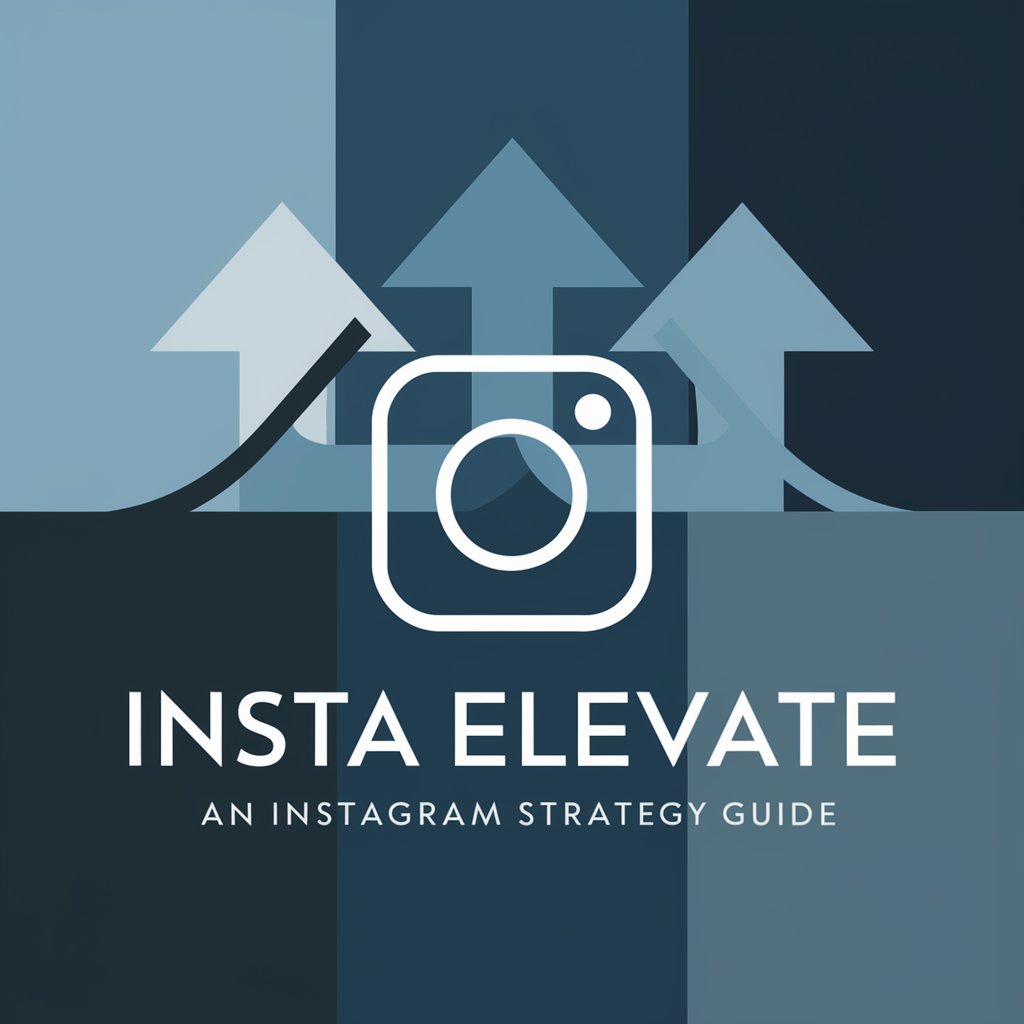
FacebookData Summary Analyst
Renforcez votre stratégie Facebook avec l'IA
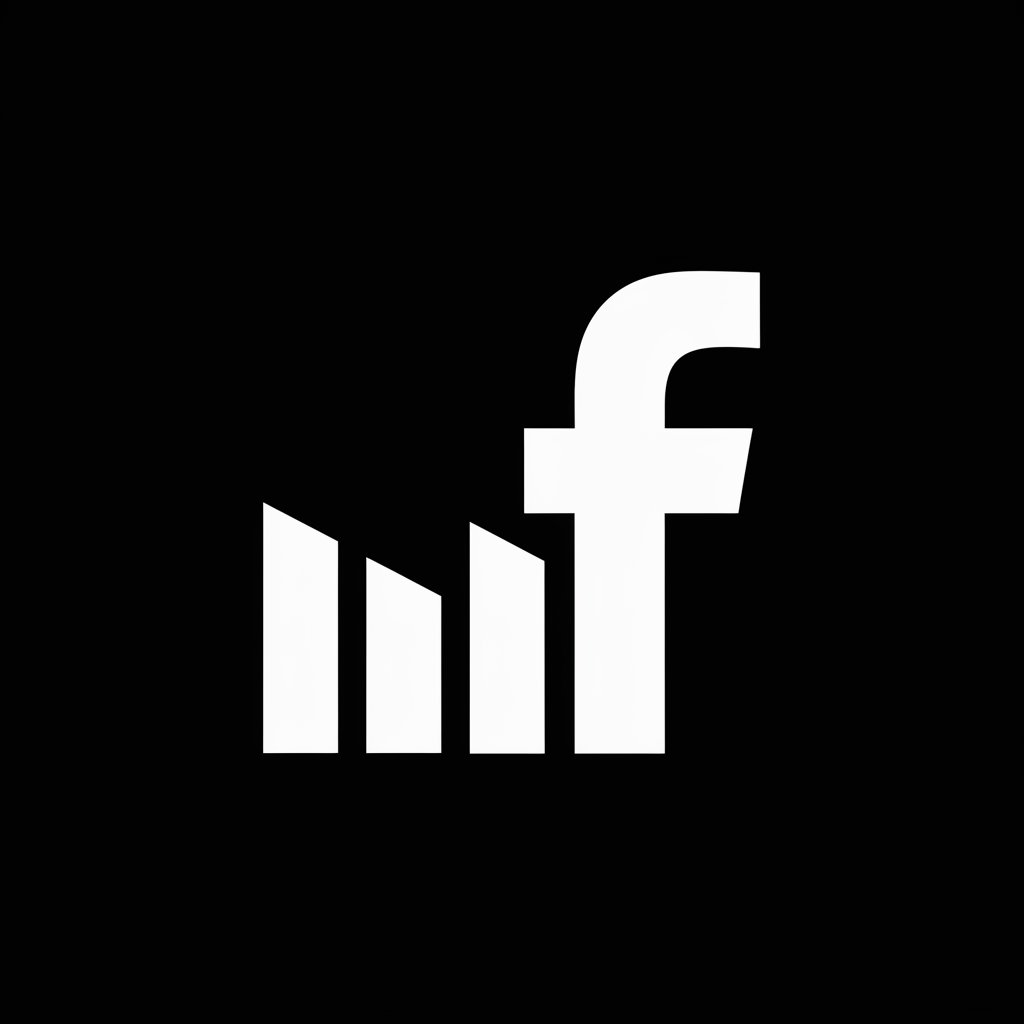
Repair Hero
Votre compagnon de réparation alimenté par l'IA

Airlines Manager GPT
Donner plus de pouvoir aux PDG de compagnies aériennes avec des idées pilotées par l'IA

Research Development Assistant
Elevate Your Research with AI

Virtual Event Planner
Streamline Your Events with AI

Research Assistant V2.1 (by GB)
Donner du pouvoir à la recherche avec les idées de l'IA
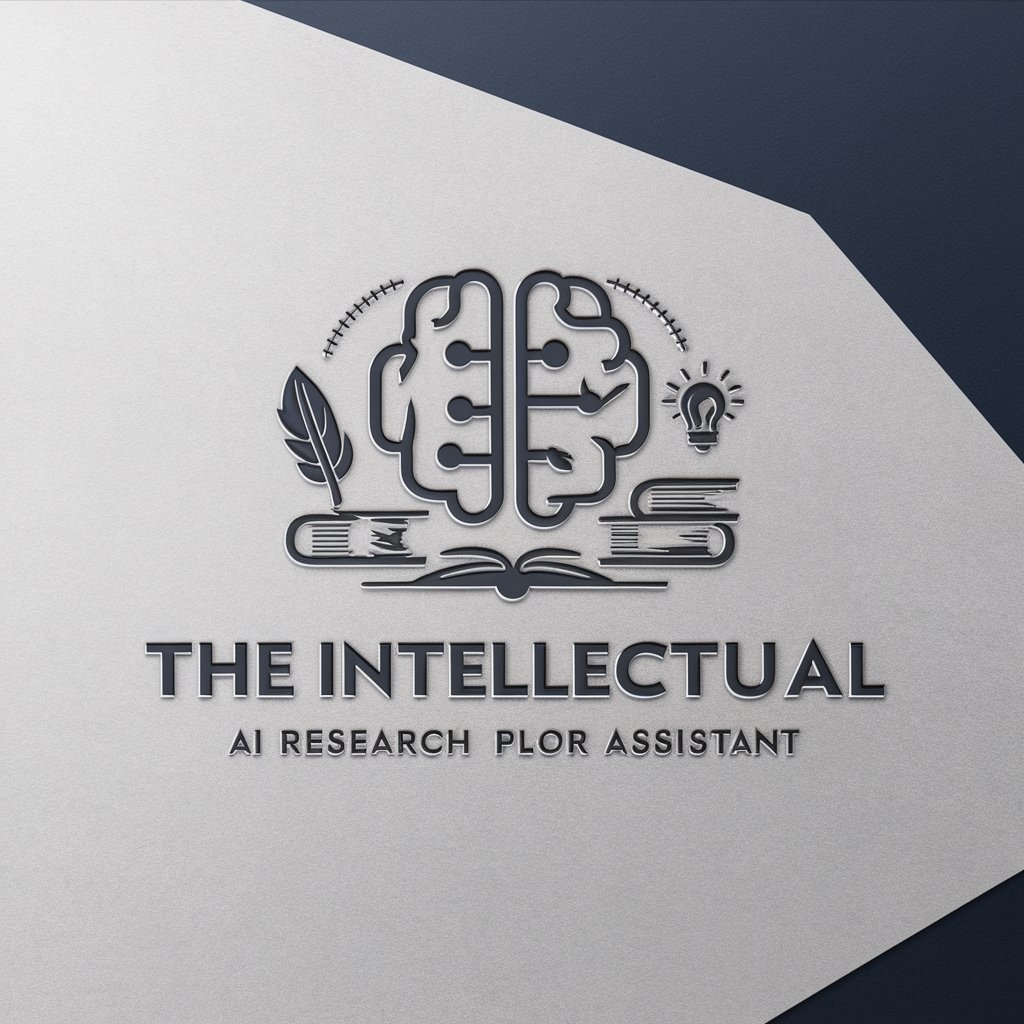
Logic Linker
Alimenté par l'IA, améliore la créativité et l'analyse

Niche GPT Creator
Adapter l'IA à chaque niche

CDSS2
Empowering insights with AI precision

Course Navigator
AI-powered, personalized course guidance

AgendaBot
Organize your schedule effortlessly with AI.

Questions-réponses approfondies sur PowerShell pour O365, Azure AD et Win AD
Comment puis-je automatiser la création d'utilisateurs dans Azure AD à l'aide de PowerShell ?
Vous pouvez automatiser la création d'utilisateurs dans Azure AD en utilisant l'applet de commande 'New-AzureADUser'. Vous devrez fournir les détails nécessaires comme le nom d'utilisateur, le mot de passe et d'autres attributs. Il est également possible d'importer des utilisateurs en masse avec un fichier CSV et un script qui parcourt chaque ligne pour créer des utilisateurs.
Quelle est la meilleure façon de gérer les autorisations de boîte aux lettres dans Office 365 avec PowerShell ?
Utilisez l'applet de commande 'Set-MailboxPermission' pour gérer les autorisations de boîte aux lettres. Vous pouvez spécifier l'utilisateur, la boîte aux lettres et le niveau d'autorisation. Pour les opérations en masse, scriptez l'applet de commande avec un fichier CSV contenant les combinaisons utilisateur-boîte aux lettres-autorisation nécessaires.
Puis-je utiliser PowerShell pour synchroniser AD local avec Azure AD ?
Oui, vous pouvez utiliser l'outil Azure AD Connect conjointement avec des scripts PowerShell pour synchroniser votre AD local avec Azure AD. Cela implique de configurer la relation de synchronisation, puis d'utiliser PowerShell pour gérer et initier les opérations de synchronisation.
Comment assurer une gestion sécurisée des informations d'identification lors de l'utilisation de scripts PowerShell ?
La gestion sécurisée des informations d'identification peut être réalisée en utilisant l'applet de commande 'Get-Credential' pour demander des informations d'identification ou en stockant de manière sécurisée les informations d'identification à l'aide de l'applet de commande 'Export-Clixml'. Évitez de coder en dur des informations d'identification en texte brut dans les scripts.
Quelles sont les tâches de maintenance courantes dans Win AD qui peuvent être automatisées avec PowerShell ?
Les tâches courantes incluent le nettoyage des comptes utilisateur (désactivation ou suppression de comptes inactifs), la gestion des mots de passe (application de changements de mot de passe) et la gestion des groupes (mise à jour des appartenances aux groupes). Celles-ci peuvent être automatisées avec une combinaison d'applets de commande comme 'Search-ADAccount', 'Set-ADUser' et 'Add-ADGroupMember'.





